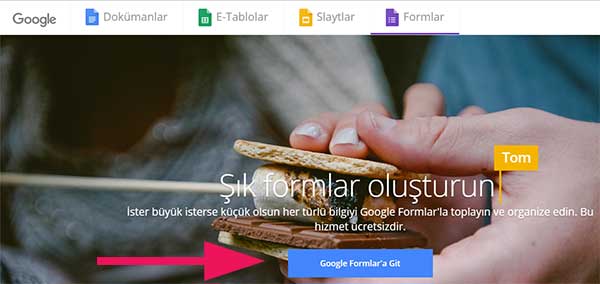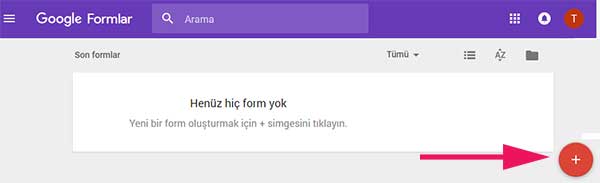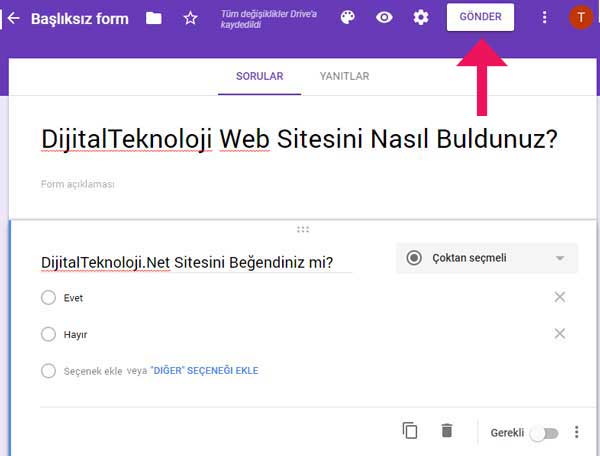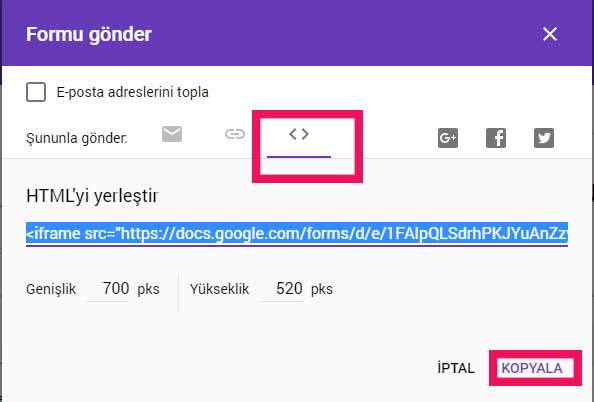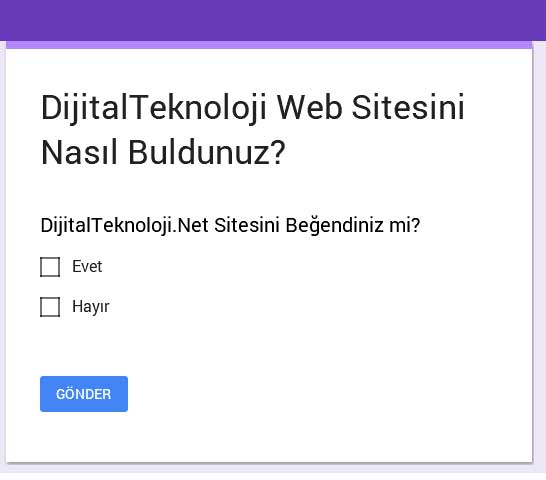Wordpres sitede Google Form nasıl eklenir? Google Formlar’ı web sitenizde anketler ve testler oluşturmak ve bunları diğer kullanıcılara göndermek için kullanabileceğiniz ücretsiz bir platformdur. Bu makalemizde adım adım bir form oluşturup daha sonra bu formu web sitenizde nasıl gösterebileceğinizi anlatacağız. Google formlar tüm platformları desteklemektedir. Bu nedenle burada oluşturacağınız formu istediğiniz platformda kullanabilirsiniz. Bu işi yapan pek çok eklentide bulunuyor fakat o zaman yapılan anketleri ve eklentiyi kendi sunucunuzdan çalıştıracağınız için ve kayıtları veritabanınız da tutacağınız için web siteniz için ekstra bir yük oluşturacaktır. Google’nin bu servisini kullanarak bu yükten kurtulabilir ve istediğiniz zaman online olarak bağlanıp düzenlemeler yapabilirsiniz.
WordPress Google Form Nasıl Kullanılır
Google Form kullanabilmek için bir Google hesabınızın olması gerekiyor. Google ürünlerini kullanmak için Google Hesabı oluşturmalısınız. Eğer bir Gmail hesabınız varsa zaten bir Google hesabınız oluşturuluyor. Eğer Gmail hesabınız yoksa bunun için https://accounts.google.com/signup adresini ziyaret etmelisiniz. Karşınıza çıkan formu eksiksiz doldurmalısınız. Ad, soyad, kullanıcı adı ve şifrenizi belirledikten sonra sistem sizden yaşadığınız ülke, doğum tarihiniz, cinsiyet ve güvenlik için birkaç bilgiyi doldurmanızı isteyecektir.
Google hesabınızı oluşturduysanız artık nasıl form oluşturup sitenize ekleyebileceğiniz kısma geçelim.
İlk olarak ziyaret etmeniz gereken adres şurasıdır: http://www.google.com.tr/forms/about/ site açıldığında sizi şöyle bir ekran karşılar, burada Google Formlar’a Git butonu bulunuyor vakit kaybetmeden butona tıklayın.
Butona tıkladığınızda açılan sayfada sizi Henüz hiç form yok şeklinde uyarı veren bir ekran karşılayacaktır. Sağ alt köşede bulunan + simgesine tıklayarak form oluşturmaya başlayabilirsiniz.
Bu bölümde başlık, açıklama ve verilecek olan yanıtları doldurmanız isteniyor. Form tasarımı yaparken resim veya video ekleyerek daha dikkat çekici hale getirebilirsiniz. Form tasarımını ve içeriğini doldurduktan sonra sağ üst köşede yer alan Gönder butonuna tıkladığınızda formunuz oluşturulur. Şimdi siteye ekleme kısmına geçelim.
Formumuzu başarılı bir şekilde oluşturduk şimdi sırada oluşturduğumuz formu sitemizde uygun yere yerleştirmeye geldi. Oluşturulan form responsive yani duyarlı olduğu için tasarımınızı hiçbir şekilde bozmaz. Formu gönderdikten sonra karşınıza açılacak olan pencerede Google Formu için kullanım seçenekleri yer alır. Bunlar sırası ile e-posta, bağlantı ve HTML kodu şeklinde size sunulur. Biz HTML kodunu kullanacağız. Bunun için < > simgesine tıklayın ve alt bölümde yer alan Kopyala butonuna tıklayınız.
Web sitenizin admin paneline girin. Formun görüntülenmesini istediğiniz yazı veya sayfayı açın, Yazı düzenleme ekranında Görsel kısmından Metin kısmına geçmeniz gerekiyor. Kopyaladığınız kodu bu bölüme yapıştırmanız yeterlidir.
Eğer formu web sitenizin yan menüsüne veya alt bölümüne koymak istiyorsanız ve sitenizi her ziyaret eden için bir anket yapmak istiyorsanız kopyaladığınız kodu temanıza yerleştirmeniz gerekiyor. Bunun için Dörünüm -> Düzenleyici sekmesine tıklayın ve burada yan menüde görünmesini istiyorsanız sidebar.php, sitenin ana sayfasında görünmesini istiyorsanız index.php, alt bölümde görünmesini istiyorsanız footer.php içerisine eklemelisiniz.
[stextbox id=’info’ caption=’Sosyal Medyada Paylaşma ‘]Not: Oluşturduğunuz formu web sitenizde paylaşmanın yanı sıra Facebook, Twitter gibi sosyal paylaşım sitelerinde paylaşabilirsiniz. Bir anket oluşturup arkadaşlarınızın ve çevrenizin fikrini öğrenebilirsiniz.[/stextbox]Me